يعد التحقق من درجة حرارة وحدة المعالجة المركزية الخاصة بك طريقة رائعة للتأكد من أن المعالج الخاص بك يعمل بأعلى أداء، حيث أن المعالج الذي يكون ساخنًا جدًا يمكن أن يسبب جميع أنواع مشكلات الكمبيوتر الشائعة، بدءًا من الأداء المنخفض وحتى الأعطال. هناك عدد من الطرق المختلفة للتحقق من درجة حرارة وحدة المعالجة المركزية لديك، وقد تكون بعض التطبيقات مثبتة لديك بالفعل.
سواء كنت تتطلع إلى استكشاف مشكلة في الكمبيوتر وإصلاحها أو كنت مهتمًا باختبار أداء المعالج، فإليك أفضل الطرق للتحقق من درجة حرارة المعالج.
كيفية التحقق من درجة حرارة وحدة المعالجة المركزية الخاصة بك على نظام التشغيل Windows
يعد HWInfo حلاً كلاسيكيًا لمراقبة الكمبيوتر، ويمكنه إخبارك بكل شيء عن المكونات المختلفة في نظامك، بدءًا من الفولتية التي تتطلبها وحتى درجات الحرارة التي تعمل بها. لا يحتوي على أي نوع من أدوات رفع تردد التشغيل، وواجهته بسيطة، ولكنها مفصلة وخفيفة الوزن، وما إذا كنت تريد معرفة درجة حرارة وحدة المعالجة المركزية الإجمالية أو درجات الحرارة لكل نواة، فلديك كل المعلومات التي تحتاجها. نافذة واحدة.
الخطوة 1: قم بتنزيل HWInfo من الموقع الرسمي، ثم قم بتثبيته كأي تطبيق آخر.
الخطوة 2: عند تشغيل HWInfo، إذا كنت تريد معلومات درجة الحرارة فقط، فاختر أجهزة الاستشعار فقط. بخلاف ذلك، يمكنك الوصول إلى مجموعة الأدوات بأكملها، وإلقاء نظرة تفصيلية على جميع مكونات النظام لديك.
الخطوه 3: قم بالتمرير لأسفل في قائمة المستشعرات وابحث عن قسم وحدة المعالجة المركزية (CPU). من المفترض أن يكون طراز وحدة المعالجة المركزية الخاصة بك مدرجًا هناك – لست متأكدًا من وحدة المعالجة المركزية لديك؟ وإليك كيفية معرفة ذلك.
سيتم إدراج وحدة المعالجة المركزية الخاصة بك بالدرجات المئوية، كالتيار والحد الأدنى والحد الأقصى والمتوسط، مما يتيح لك معرفة كيفية تغير درجة حرارة وحدة المعالجة المركزية لديك بمرور الوقت وعبء العمل. يجب أن تشاهد أيضًا درجة حرارة Tdie، ومتوسط درجة حرارة وحدة المعالجة المركزية، بالإضافة إلى درجات الحرارة لأنواع مختلفة من النواة على وحدة معالجة مركزية Intel، أو مجمعات أساسية مختلفة على معالج AMD (إذا كان لديك أكثر من واحد).
اعتمادًا على جيل وحدة المعالجة المركزية لديك وطرازها، قد يكون لديك أيضًا إمكانية الوصول إلى درجات حرارة نقطة اتصال وحدة المعالجة المركزية، ودرجات حرارة ذاكرة التخزين المؤقت L3، ودرجات حرارة IOD. إذا كنت تريد عرض درجات الحرارة الأساسية الفردية، فحدد السهم الصغير المجاور له درجات الحرارة الأساسية.
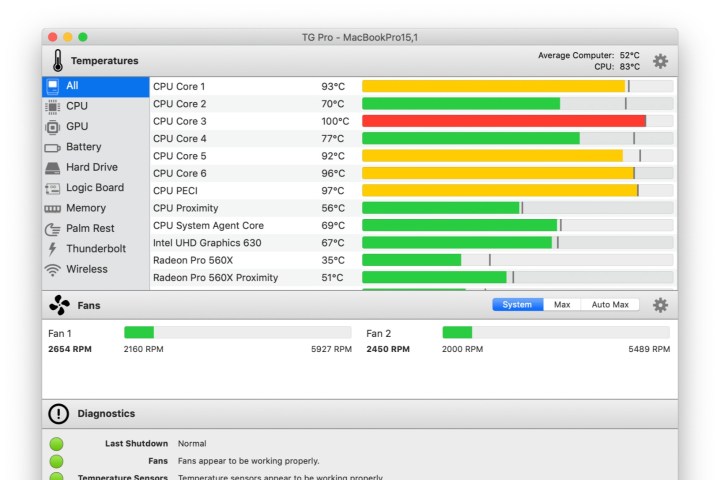
كيفية التحقق من درجة حرارة وحدة المعالجة المركزية الخاصة بك على ماك
يعد G Pro أفضل خيار لدينا للتحقق من درجة حرارة وحدة المعالجة المركزية لديك على جهاز Mac. يتيح لك هذا التطبيق مراقبة درجة الحرارة الداخلية لجهاز الكمبيوتر الخاص بك أثناء التحكم في المروحة.
لقد تحققت Apple من تطبيق TG Pro وأكدت أن جميع تحديثات macOS ستدعمه. كما أنه متوافق مع أحدث معالجات Apple M1 وM2، بالإضافة إلى أجهزة Intel MacBooks الكلاسيكية.
الخطوة 1: قم بتنزيل TG Pro من موقعه الرسمي على الإنترنت، وقم بتثبيته كما تفعل مع أي تطبيق آخر.
الخطوة 2: يمكن أيضًا استخدام TG Pro لضبط تبريد نظامك، بما في ذلك تعديل منحنيات المروحة يدويًا، مما يتيح لك التحكم في درجات حرارة نظامك، مهما كان ما تريده.

كيفية التحقق من درجة حرارة وحدة المعالجة المركزية AMD الخاصة بك
AMD's Ryzen Master هي أداة عامة لتتبع معلومات وحدة المعالجة المركزية ورفع تردد التشغيل وهي طريقة رائعة للتحقق من درجة حرارة وحدة المعالجة المركزية الخاصة بك إذا كنت تستخدم معالج AMD Ryzen.
الخطوة 1: قم بتنزيل وتثبيت Ryzen Master من الموقع الرسمي.
الخطوة 2: عندما تقوم بتشغيل التطبيق، سترى في الجزء العلوي من الشاشة تفصيلا لإحصائيات المعالج الخاص بك، بما في ذلك درجة حرارته، الفولتية، الاستخدام، والمزيد. يمكنك أيضًا الاطلاع على النوى الفردية حسب الساعة ودرجة الحرارة، إذا كنت تريد التعمق في معلومات وحدة المعالجة المركزية AMD الخاصة بك.
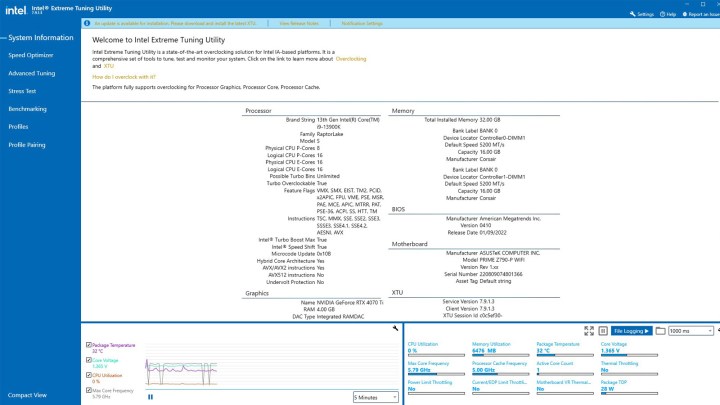
كيفية التحقق من درجة حرارة وحدة المعالجة المركزية إنتل
إذا كان لديك معالج Intel Core، فيمكن القول إن أداة Intel Extreme Tuning Utility (XTU) هي أفضل طريقة للتحقق من مدى حرارة تشغيل المعالج. على الرغم من تصميمه في المقام الأول كأداة لرفع تردد التشغيل، فإن Intel XTU يأتي مزودًا بعدد من وظائف المراقبة المضمنة أيضًا.
الخطوة 1: قم بتنزيل Intel XTU من الموقع الرسمي وتثبيته كما تفعل مع أي تطبيق آخر.
الخطوة 2: أثناء تشغيله، سيتم تقديم الكثير من المعلومات لك، ولكن في اللوحة السفلية من الشاشة الرئيسية، سترى بعض المعلومات الأساسية حول وحدة المعالجة المركزية الخاصة بك. الأهم في هذا الدليل تحديدًا هو درجة حرارة العبوة والرسم البياني المرتبط بها. هذه هي درجة حرارة وحدة المعالجة المركزية الخاصة بك.
إذا كان المعالج الخاص بك يعمل بشكل خاص ساخنًا، فقد ترى أيضًا مؤشر “الاختناق الحراري” يقول “نعم”، وفي هذه الحالة يعمل المعالج بشكل أبطأ مما يمكنه لمنع درجات الحرارة من تجاوز حدود التشغيل الآمن. إذا كان الأمر كذلك، فيجب عليك محاولة تحسين تبريد وحدة المعالجة المركزية لديك، حيث سيؤدي ذلك إلى تحسين أداء وحدة المعالجة المركزية لديك.
الخطوه 3: يمكنك أيضًا معرفة مدى صعوبة عمل وحدة المعالجة المركزية لديك من خلال نسبة استخدام وحدة المعالجة المركزية الخاصة بها. كلما زاد ذلك، كلما كان على وحدة المعالجة المركزية الخاصة بك القيام بالمزيد. إذا كنت تريد أن ترى كيف يتم الأمر تحت الضغط، فيمكنك استخدام معيار وحدة المعالجة المركزية (CPU) المدمج في XTU ضمن علامة التبويب اليمنى ذات الصلة.
إذا كنت ترغب في استكشاف رفع تردد التشغيل، فاطلع على دليلنا لرفع تردد تشغيل وحدة المعالجة المركزية.
الآن بعد أن عرفت كيفية التحقق من درجة حرارة وحدة المعالجة المركزية لديك، فأنت تعرف نصف المعادلة عندما يتعلق الأمر برفع تردد التشغيل. غير متأكد إذا كان هذا مناسبًا لك؟ تحقق من دليلنا حول ما إذا كان الأمر يستحق رفع تردد التشغيل.
أسئلة مكررة
ما مدى سخونة وحدة المعالجة المركزية الخاصة بي؟
يعتمد هذا على وحدة المعالجة المركزية لديك، حيث أن بعضها له عتبات مختلفة لدرجة الحرارة وبعضها لديه اختناق أكثر قوة من البعض الآخر. بالنسبة للجزء الأكبر، لا بأس في أي مكان أقل من 80 درجة عند التحميل الكامل، على الرغم من أن أحدث أجيال وحدات المعالجة المركزية يمكن أن تعمل حتى 95 درجة دون التأثير على الأداء.
راجع دليلنا لكيفية ظهور وحدة المعالجة المركزية لديك، لمزيد من المعلومات.
كيف يمكنك خفض درجة حرارة وحدة المعالجة المركزية الخاصة بك؟
يمكنك تحسين تبريد وحدة المعالجة المركزية لخفض درجة حرارتها عن طريق زيادة حجم المبدد الحراري الخاص بها، أو زيادة تدفق الهواء إليها، أو عن طريق خفض سرعتها حتى لا تعمل بنفس القوة. الأول يعني شراء مبرد جديد، مثل AIO، ويمكنك تحسين تدفق الهواء عن طريق زيادة سرعات المروحة، أو تحسين إدارة الكابلات، أو إضافة المزيد من المراوح إلى حالتك.
لجعل وحدة المعالجة المركزية الخاصة بك تعمل بشكل أبطأ قليلاً، يمكنك تقليل سرعة تشغيلها، أو الأفضل من ذلك، خفض درجة حرارة عملها.
